Настройки объектов сети и дополнительных объектов профиля
Настройка соответствия полей основных объектов водопроводной сети
Для экспорта продольного профиля в DXF следует настроить соответствие полей объектов водопроводной сети, которые будут участвовать в построении профиля.
![[Подсказка]](images/admon/tip.png) | Подсказка |
|---|---|
|
Для корректного построения профиля обязательно указать поля объектов. Красная надпись Настроить поля сообщает о том, что не все поля настроены. При их отсутствии — следует их добавить в базу данных. Видеоурок по настройке структуры слоя. |
Для настройки соответствия полей основных объектов продольного профиля:
-
Перейдите в параметры построения профиля.
-
Выделите курсором ячейку Настроить поля напротив объекта настройки.
-
Нажмите кнопку .
-
В открывшемся окне Данные напротив каждого параметра выберите соответствующее поле из списка доступных. В списке отображаются поля из базы данных выбранного типового объекта.
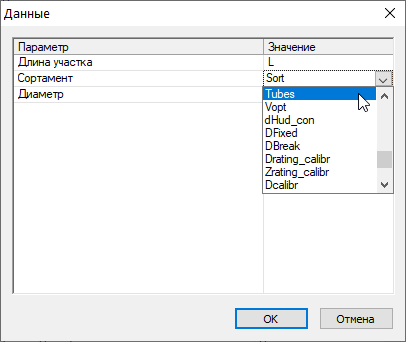
Рисунок 334. Параметры экспорта профиля. Окно Данные.
-
После настройки всех параметров нажмите .
Настройка соответствия полей дополнительных объектов
Для настройки дополнительных объектов (пересечений с коммуникациями) укажите следующие настройки:
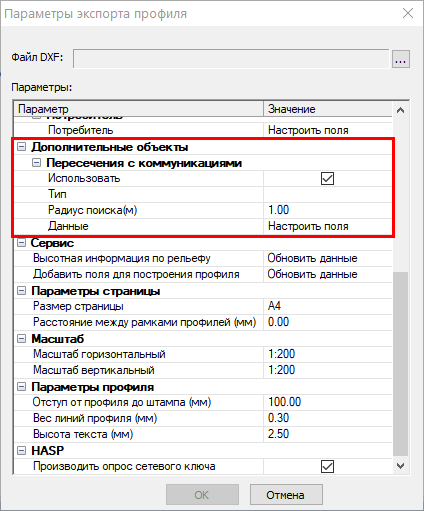
Рисунок 335. Настройки дополнительных объектов.
-
Использовать— включите, чтобы данный дополнительный объект участвовал в экспорте слоя. -
Тип— выберите соответствующий типовой объект. -
Радиус поиска, м— укажите радиус в метрах, для автоматической привязки дополнительных объектов к газопроводам, так как объекты изображаются "поверх" газопроводов. -
Данные— нажмите для настройки соответствия полей для выбранного типового объекта.